本記事ではUAとGA4、双方の機能の違いとともに、見るべきポイントとその見方についてもわかりやすく解説します。
自社サイト運営をするうえで欠かすことができないWEBサイトのアクセス解析。多くの企業で利用しているアクセス解析ツールにGoogleアナリティクスがありますが、旧Googleアナリティクスのユニバーサルアナリティクス(UA)は2023年7月1日にサービスを終了し、GA4(GoogleAnalytics4)の移行が必須となります。
Googleアナリティクスを導入したけど、どのように活用していいかがわからない方はぜひ参考にしてください。
タガタメではGA4の設定代行・分析支援を行っております。GA4の設定、現状分析に課題を抱えていらっしゃる方はお気軽にご相談ください。
⇒GA4の無料相談はこちらから
目次
1.Googleアナリティクスとは
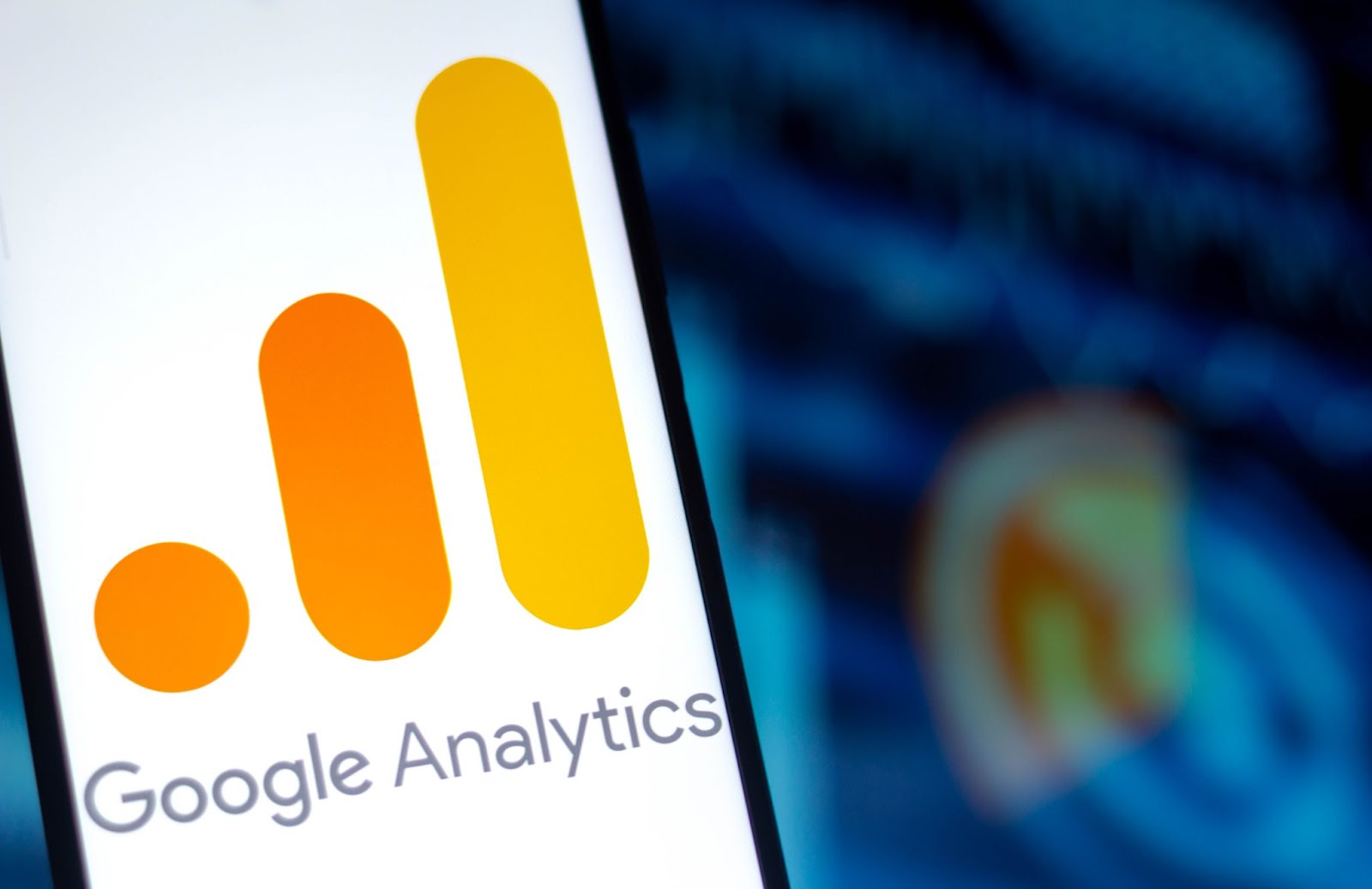
Googleアナリティクスとは、Googleが提供するWEBページのアクセス解析サービスです。滞在時間、直帰率、離脱率など、WEBサイトに訪問したユーザーがどのような行動をしたかを分析できるツールとなっています。
また、Googleアナリティクスの導入には特別なスキルが不要で、パソコンが扱える方なら誰でも操作ができるので、WEBサイトを運営している方は導入すべき必須のツールといえるでしょう。
GA4(GoogleAnalytics4)
GA4はWEBサイト上だけでなく、アプリも含めたユーザーの行動を分析できるツールです。GA4の計測方法は「イベント単位」となっているので、ユーザーが興味のある行動データを得られ、より正確な分析ができます。
ユニバーサルアナリティクス(UA)
Googleアナリティクスの前世代タイプのUAは、WEBサイト上のユーザーの行動を分析するためのツールです。かつてはWEBbサイトとWEB広告の2つがデジタルマーケティングの主流だったこともあり、UAは「ページ単位」の分析に特化しています。
※関連記事: Googleアナリティクス(GA4)とは?導入方法から使い方・データの見方など、基礎から活用事例まで幅広くご紹介
2.Googleアナリティクスの基本用語

Googleアナリティクスを導入するにあたって、専門用語をすべて覚える必要はありませんが、最低限覚えておくべき用語があります。
ここでは、Googleアナリティクスの基本用語について解説をします。
レポート
レポートはGoogleアナリティクスで記録されたデータを集計した結果です。レポートには100以上の項目がありますが、目的や分析したデータの種類にしたがって使い分けをしましょう。
期間(集計)
期間(集計)とは、Googleアナリティクスで集計した結果を分析する期間です。期間別のデータを比較することで、トレンドをより詳しく理解できるようになります。
ディメンション
ディメンションとは、レポートの切り口となる分析軸を指します。
ディメンションから、ページビュー数や滞在時間、直帰率などが確認でき、具体的なサイト改善につなげられます。
セグメント
Googleアナリティクスのセグメントは、レポートの数値を特定の条件で絞り込んで抽出する機能です。セグメント機能を使いこなせば、膨大なデータの中から必要な情報のみ絞り出せるので、より精度の高い分析ができるようになります。
ユーザー数
ユーザー数とは、指定した期間内にWEBサイトに訪問したユーザー総数を指します。ただし、GA4とUAではユーザー数の識別方法が異なります。UAではCookieを用いてユーザーを識別していましたが、GA4ではデバイスを超えて同一ユーザーと認識するので、ユーザー数の値に違いがでます。
新規ユーザー数
新規ユーザー数とは、下記2つの条件を満たすユーザーを指します。
- 過去2年以内にサイトの訪問がない
- 特定の集計期間内に初めて見に来たユーザー
例えば、とある集計でユーザー数10、新規ユーザー数7だとすると、ユーザー数の差3人はリピーターを意味しています。
セッション
セッションとは、WEBサイトに訪問したユーザーのサイト流入から離脱までの一連の行動を表します。
例えば、ユーザーがWEBサイトAに訪問した場合、ユーザーの訪問から離脱するまでを1セッションとカウントします。また、同一ユーザーがWEBサイトAに1日の間2度訪問した場合、セッションは2となります。
セッションが切り替わるタイミングは、離脱以外に以下があります。
- ユーザーがサイトで30分以上操作しない
- 日付をまたいだ場合
- キャンペーンソースの変更時>
ページビュー(PV)数
WEBサイトに訪問したユーザーが閲覧したページ数の合計です。ページ1が閲覧されたら1PVとカウント、同一ユーザーがページ2を閲覧した場合は2PVとなりますが、セッションは1とカウントされます。
ページ/セッション
ページ/セッションは、1セッションあたりの平均ページビューです。ページ/セッションの値が大きいほど、WEBサイトへ訪問したユーザーが多く閲覧していることを表しています。
平均セッション時間
平均セッション時間とは、全セッションに対する平均のサイト滞在時間です。ただし、平均ページの滞在時間のなかで、最後のページは滞在時間として計測されないので、実際よりも短い平均セッションとなります。
平均ページ滞在時間
平均ページ滞在時間は、ユーザーが特定、または一連のページに滞在した平均時間です。平均セッションと同様に、最後に閲覧したページの時間はカウントされません。
直帰率数
直帰とは、ユーザーがサイト内で1ページしか見ずに、そのままサイトから離脱する行動を指します。直帰率とは全体のセッションのうち、何%が1ページしか見なかったかを表す割合です。
離脱率
ユーザーは必ずどこかのページでWEBサイトを離脱します。離脱率とは、サイトの閲覧を終えた割合を意味し、「該当ページで離脱したセッション数÷該当ページを含むセッション数」で算出されます。
コンバージョン
コンバージョンとは、WEBサイトの目標とする成果が達成されることです。コンバージョンにはさまざなジャンルがありますが、以下のようなものがあります。
- Cサイトによる商品購入
- サービスへの問い合わせや資料請求
- メディアサイトの1人あたりのPV
- SNSによる共有
上記のような目標をコンバージョンと設定すると、コンバージョンの達成状況や経路を分析できるようになります。
※関連記事: Googleアナリティクス4(GA4)のコンバージョン設定を徹底解説
ランディングページ
ランディングページとは、ユーザーがWEBサイトに訪問した際に最初に閲覧するページ(セッションを開始したページ)を指します。ランディングページを分析することで、ユーザーの行動が理解でき、ニーズに合ったサイトを運営できるようになるでしょう。
またタガタメではGA4の設定代行・分析支援を行っております。GA4の設定、現状分析に課題を抱えていらっしゃる方はお気軽にご相談ください。
⇒GA4の無料相談はこちらから
3.Googleアナリティクスの見るべき項目と確認方法(GA4)
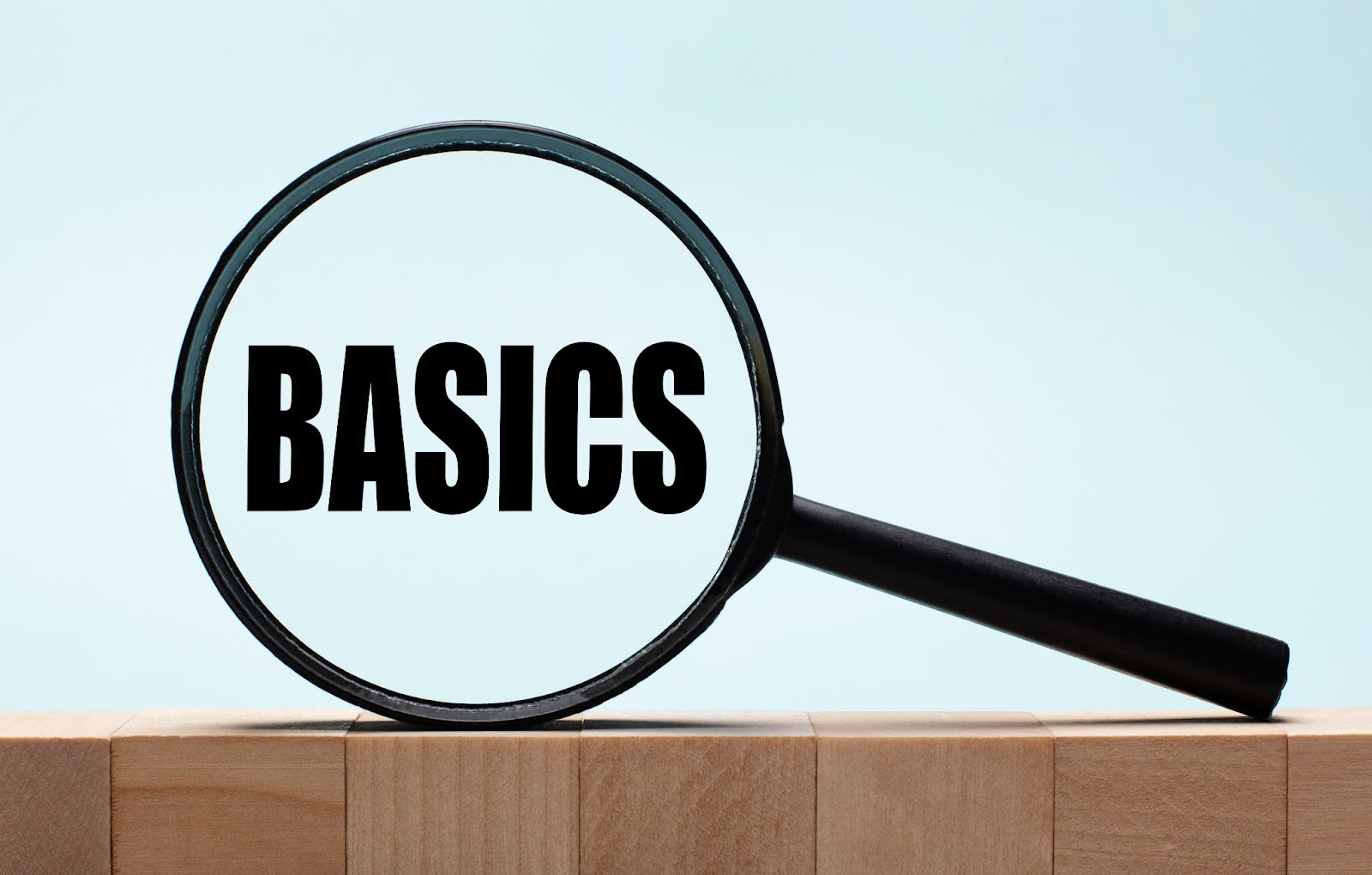
ここでは、GA4の分析時におさえておくべきポイントを解説します。
UAとの違いを把握して分析する
GA4はUAと分析軸や計測方法が異なるため、別ツールであると認識して分析しましょう。
■分析軸
UA:セッション
GA4:ユーザー
■計測方法
UA:ページビュー単位
GA4:イベント単位
このように、GA4とUAではデータ解析のベースが大きく異なるので、効果的なデータを得たいなら、それぞれのツールの強みを生かして分析するのがおすすめです。
イベントを把握する
GA4のイベントは、「イベント名」と「パラメータ」から構成されています。イベント名は、どのようなイベントなのかを簡潔に表す名前です。パラメータとは、イベントごとに追加できる付加情報のようなもので、ユーザーがどのような経路や手段でWEBサイトに訪れたかを確認するための変数です。
見るべき項目と確認方法
GA4で見るべき基本の指標は、下記6つがあります。
- ユーザー属性
- 流入経路
- セッション
- ページのスクロール数
- クロスデバイスユーザー
- 探索
それぞれの確認方法を解説します。
1.ユーザー属性
レポート>ユーザー>ユーザー属性概要(ユーザー属性サマリー)で、ユーザーの国・言語・性別などの情報がわかります。ユーザー属性の分析によって、ターゲット像のズレや、ユーザーに適したコンテンツ作りができます。
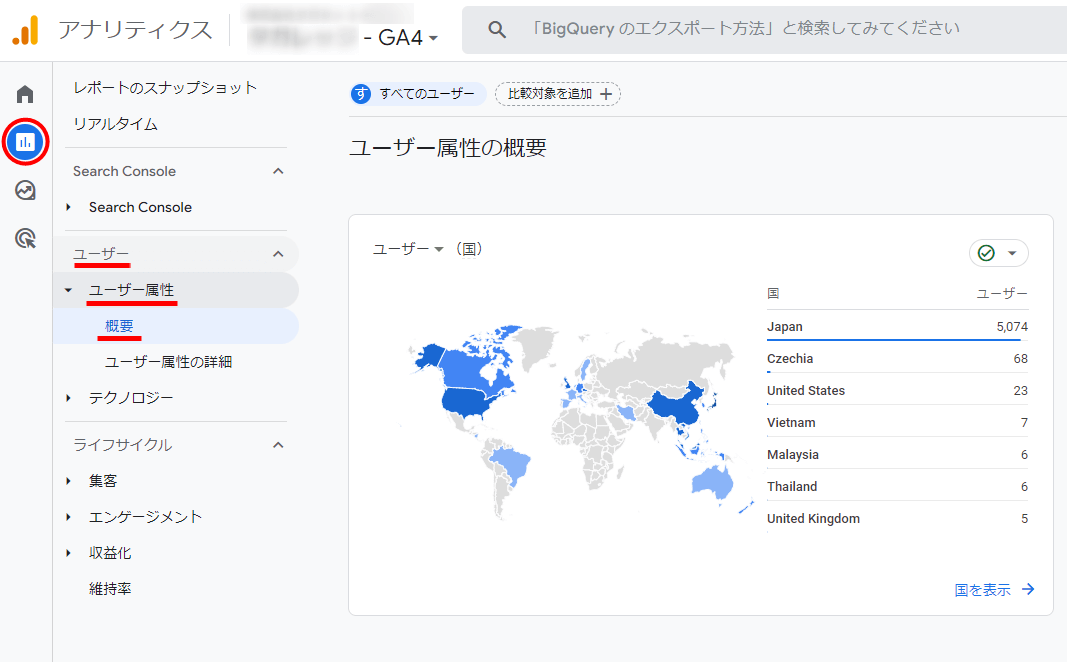
2.流入経路
レポート>ライフサイクル>集客>トラフィック獲得で、流入経路が調べられます。
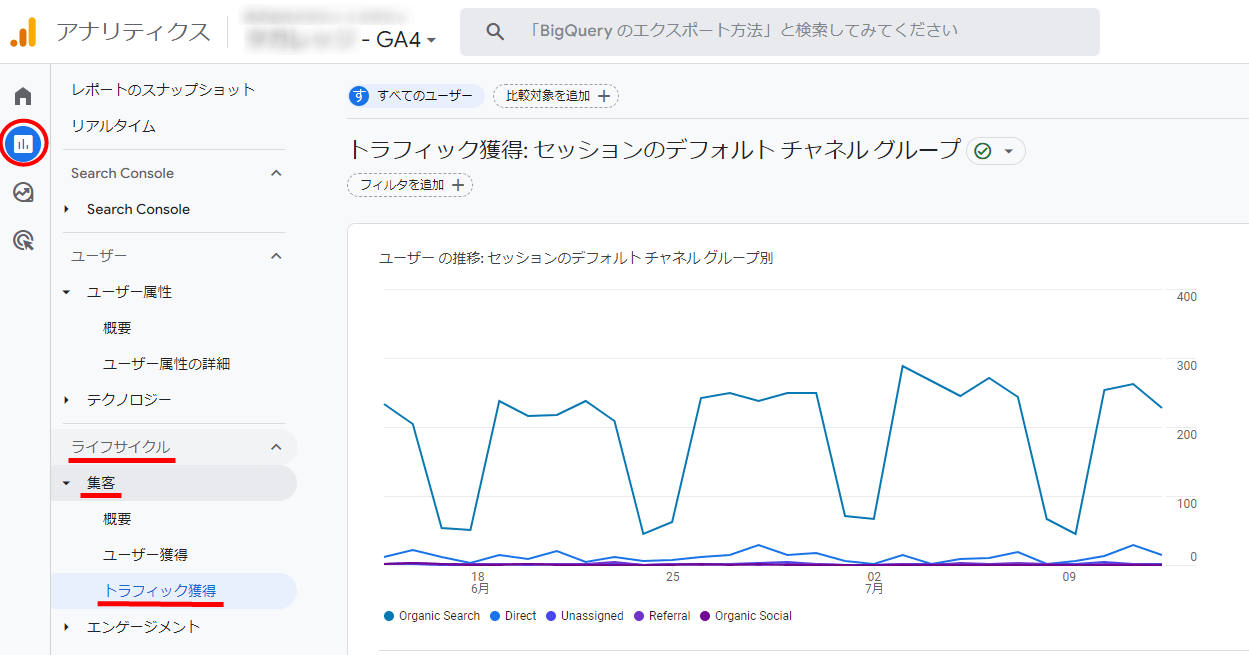
主流な流入経路には、以下のようなものがあります。
- Organic Search:自然検索による流入>
- Direct:ブックマークやメルマガなどからの流入
- Referral:リンクからの流入>
- Paid Search:リスティング広告からの流入
- Display:ディスプレイ広告からの流入
3.セッション
レポート>集客>トラフィック獲得で、セッション数が確認できます。
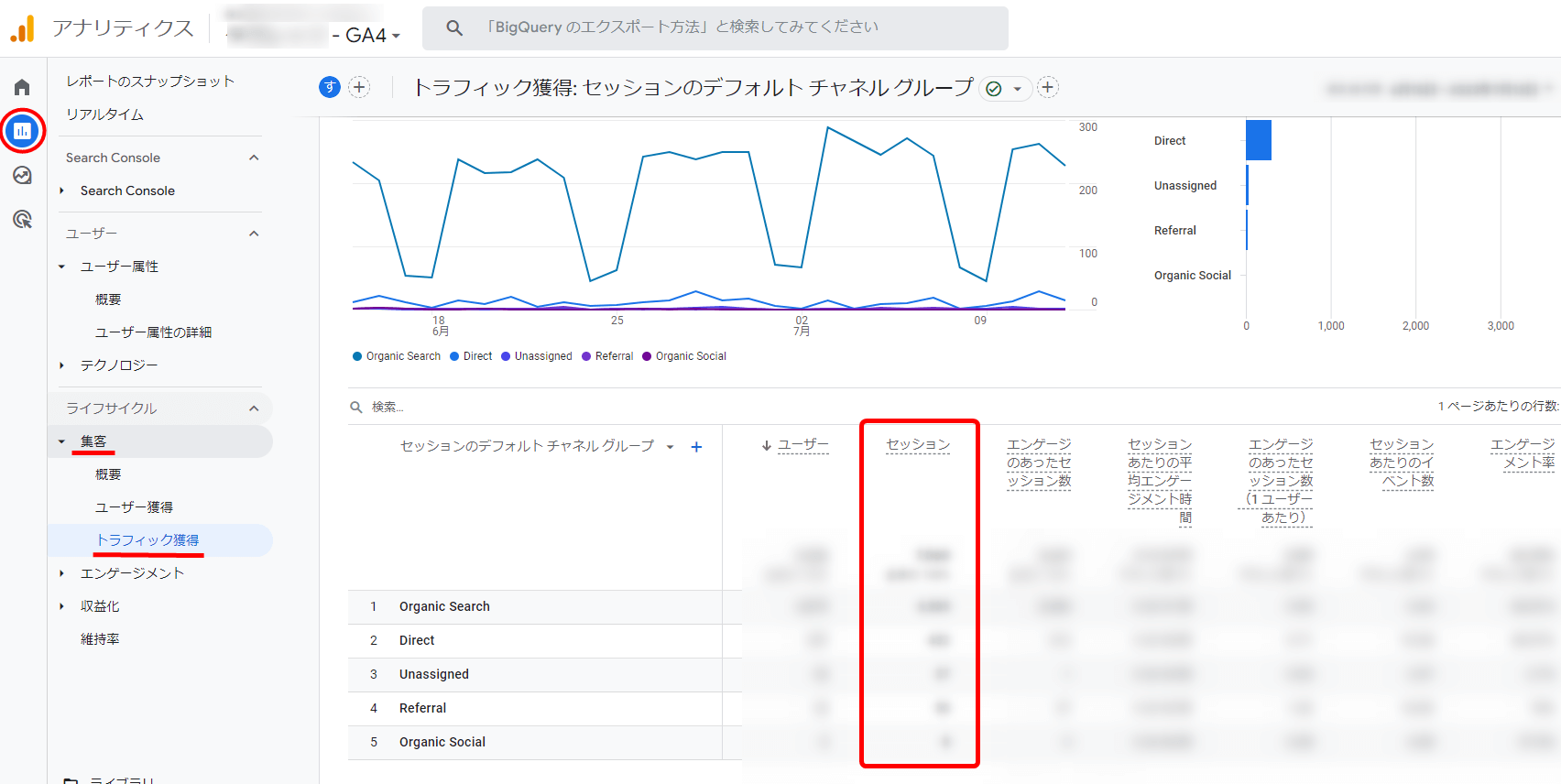
また、下記操作方法で「エンゲージのあったセッション数」の確認も可能です。
- 集客>集客サマリー
- 集客>ユーザー獲得
- エンゲージメント>エンゲージメントの概要
- ユーザー属性>ユーザー属性の詳細
- >テクノロジー>ユーザーの環境の詳細
4.ページのスクロール数
レポート>エンゲージメント>イベントより、イベント名の「scroll」でページのスクロール数が確認できます。デフォルトでは、ページの90%をスクロールしたときにしか計測されませんので、スクロールの深度を把握したい方は、Googleタグマネージャーでのイベント計測設定が必要です。
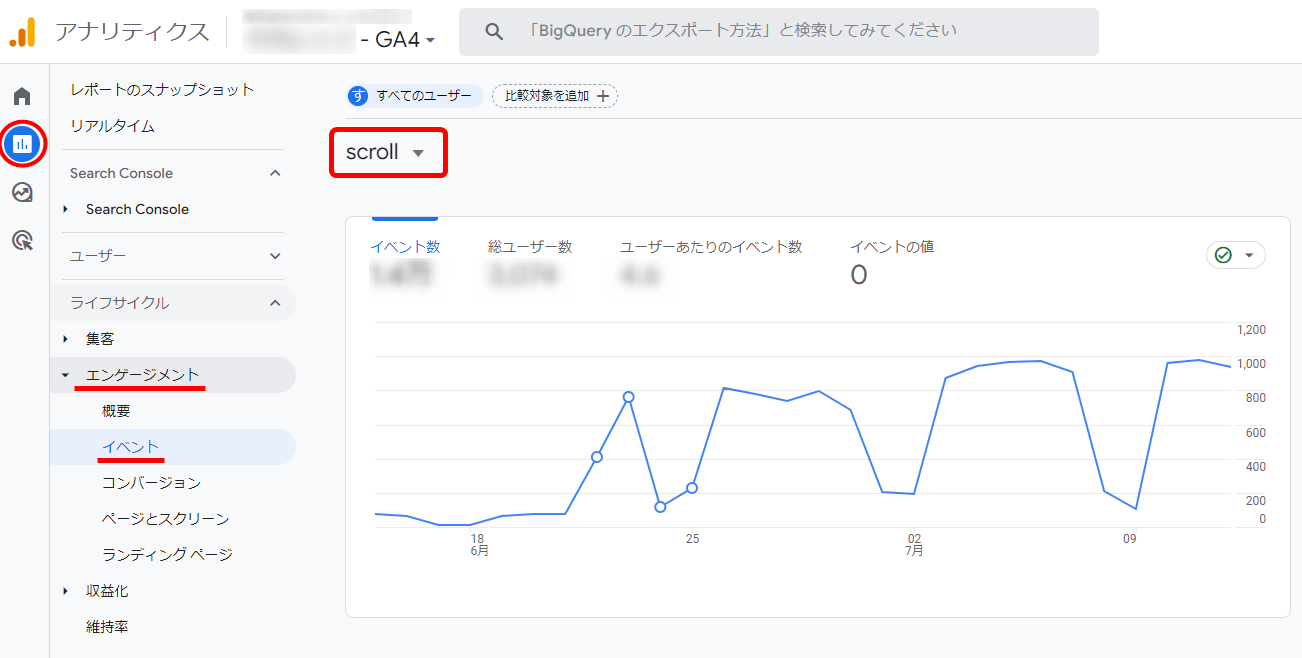
5.クロスデバイスユーザー
探索>テンプレートギャラリー>セグメントの重複から、クロスデバイスユーザーの確認ができます。クロスデバイスとは、同一ユーザーがパソコンやスマートフォンなどの複数のデバイスを利用した際に、訪れたサイトの情報が引き継がれることです。
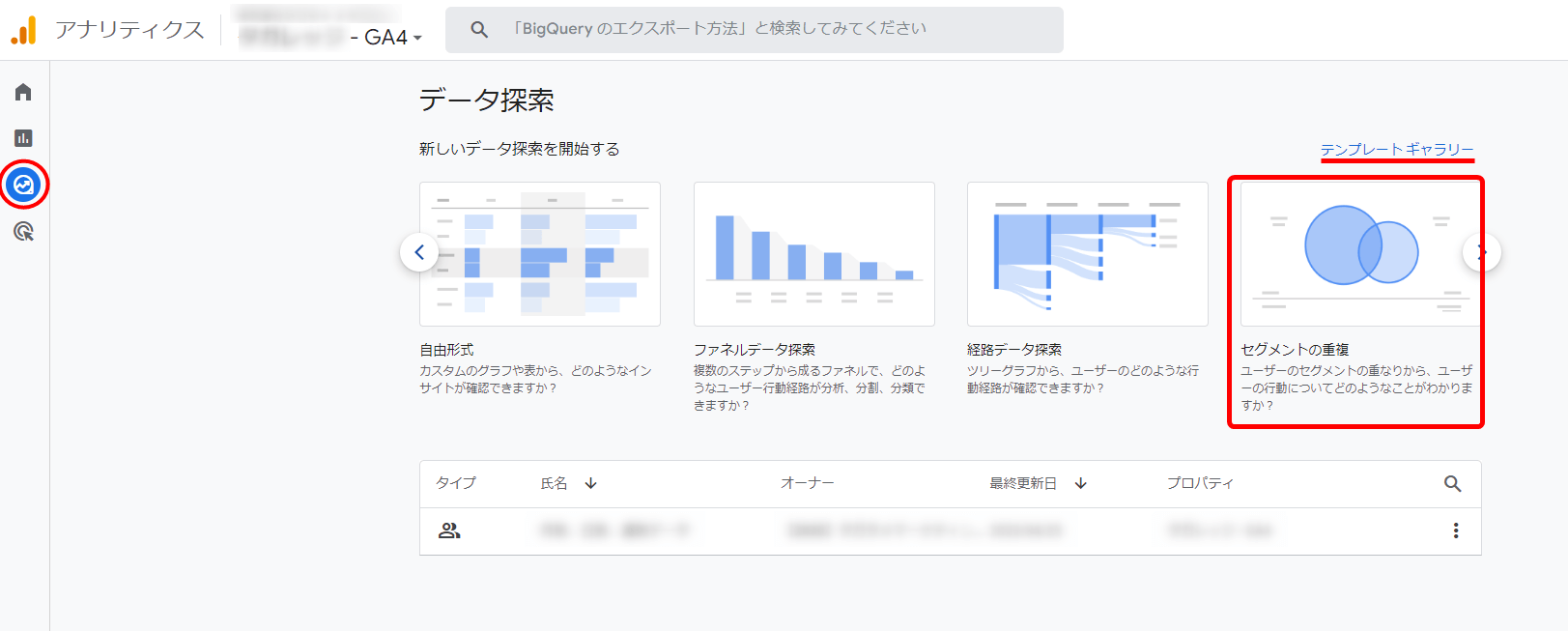
タブ設定内にある「セグメント比較」には、「モバイルトラフィック」「タブレットトラフィック」「年齢:25〜54歳」の3つのセグメントがデフォルトにあるので、ご自身の取得したい条件に合わせて設定をしてください。3つのセグメントが重複している数が、同一ユーザーが別デバイスからアクセスしていることを表しています。
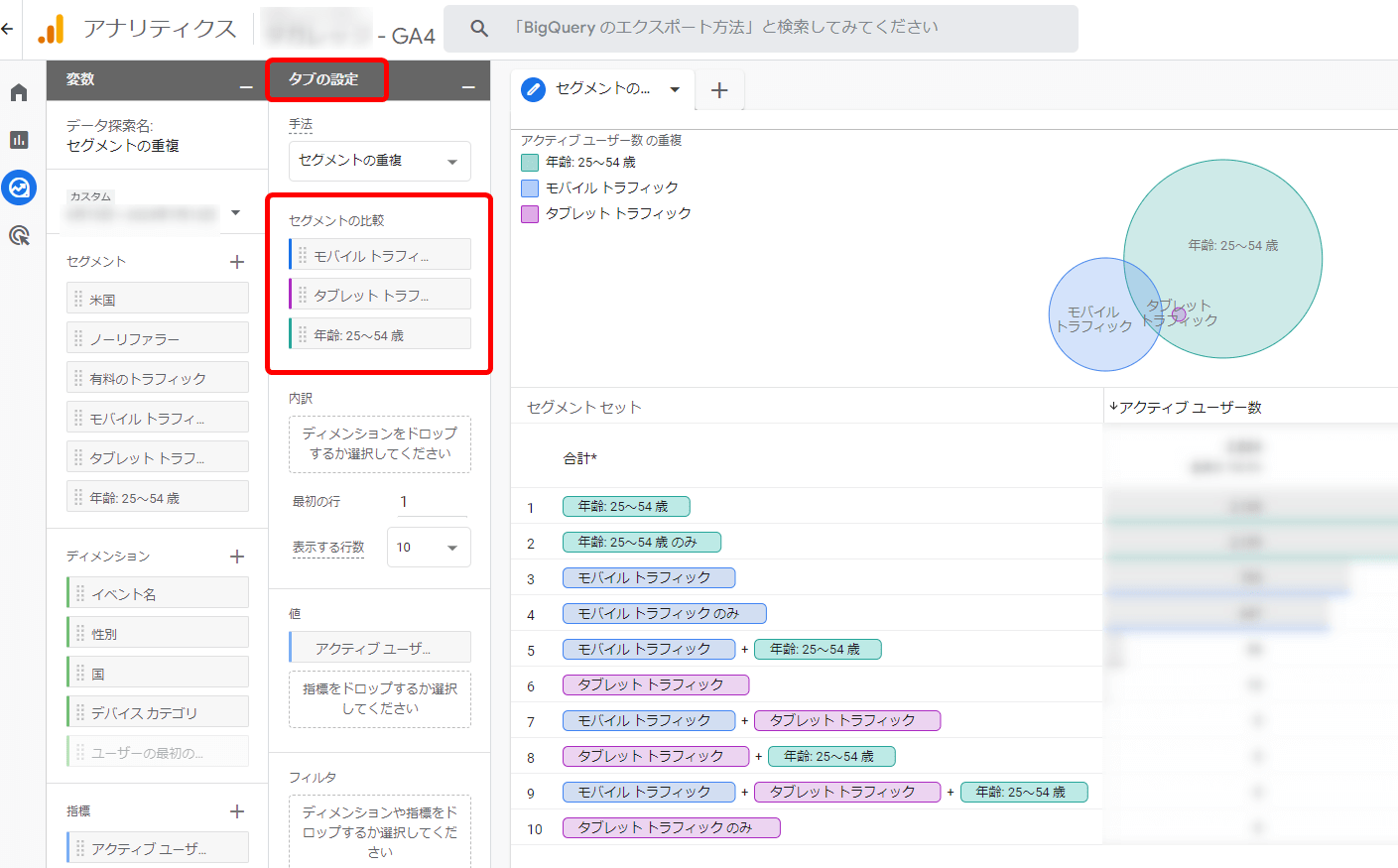
6.探索(カスタムレポート)
探索とは、自由にレポート作成ができる機能です。探索を使用することで、基本レポートでは見れないデータを確認でき、情報を絞り込みやすくなります。
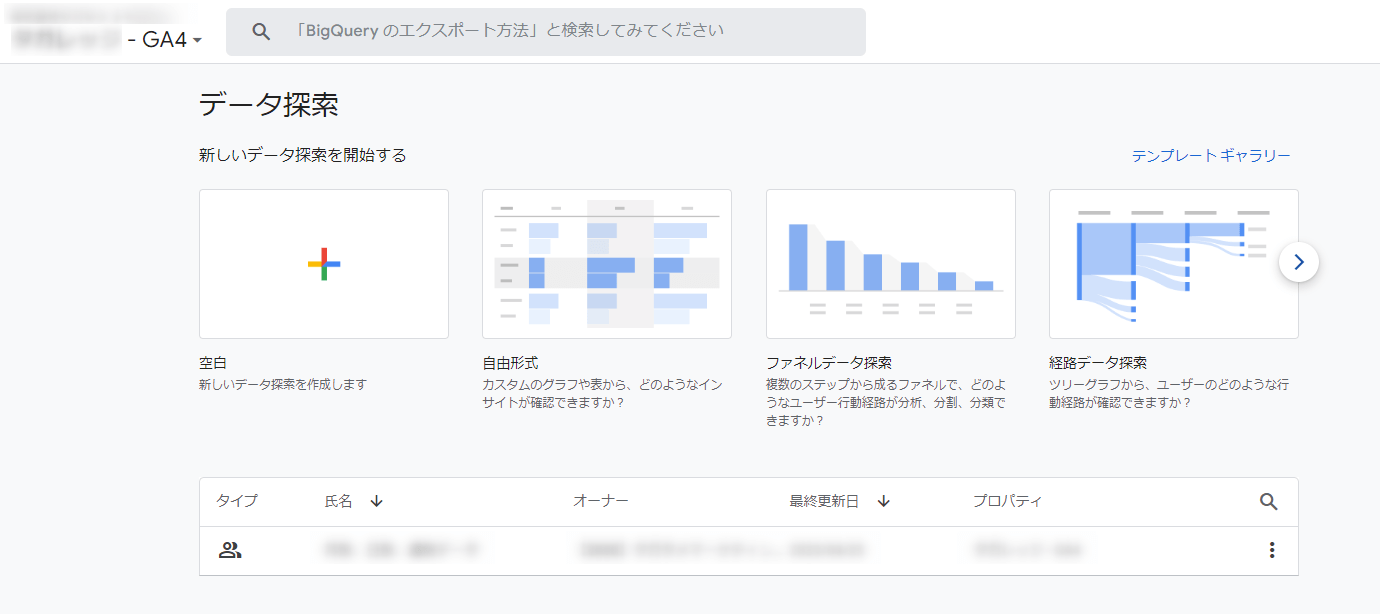
その他にもレポートの共有や保存、1つのデータ探索で複数のタグ使用ができるので、頻繁に同じデータを見る機会が多い場合は、探索によって大幅な時間短縮ができるようになるでしょう。
※関連記事: Googleアナリティクス4(GA4)レポートの見方を徹底解説
GA4どこを見たらよいかわからないなどのお悩みありませんか?
GA4に代わってレポート画面も変わってどこをみたらよいかわからないなどのお声をいただきます。そんな方にもGA4データをわかりやすくレポート化テンプレートしましたのでこの機会に無料ダウンロードしてみてください。(わかりやすい説明書付)
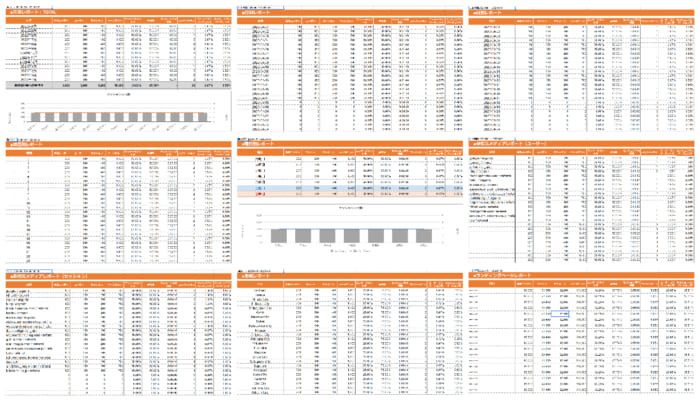
- この資料で分かること
- Googleアナリティクスの日別、月別などのデータを簡単にみたい
- Googleアナリティクス見始めたけど、何サイト解析のレポーティングで悩んでいる
GA4のプロパティIDのコピーと簡単設定でレポートを自動作成できます、月別、日別などを簡単にレポートしたい方にお勧めです。
4.Googleアナリティクスの見るべきポイントと確認方法(UA)

ここからは、Googleアナリティクスの導入にあたって、見るべきポイントと確認方法を解説します。
まずは、旧GoogleアナリティクスであるUAの見るべきポイントからご紹介します。
定点観測で状況を把握する
WEB集客を成功させるには、アクセスの流れを把握することが大切です。そのためには、特定のホームページで、どのコンテンツが人気なのかを定期的に観察する必要があります。ただデータを観察するだけではアクセス改善のヒントは見つけられないので、表などに数値をまとめておくのがおすすめです。
仮説を持って分析する
データ分析において、仮説を立てるのは重要ですが、仮説が曖昧すぎるとデータ分析を生かすことができないので、できるだけ仮説の課題を明確にしましょう。
例えば、「売上が伸びない」という大まかな仮説を立てるのではなく、「毎年5月にA商品の売上が悪くなる」というように、情報量を増やして細かな課題を作ることで解決策が明確に導き出されるようになります。
見るべき項目と確認方法
UAで見るべき基本の指標は、下記7つがあります。
- ユーザーサマリー
- ページごとのユーザー数>
- デバイス
- 流入経路
- ランディングページ
- コンバージョン
- カスタムレポート
それぞれの確認方法について説明します。
1.ユーザーサマリー
ユーザーサマリーは、WEBサイトの集客力を以前のデータと比較できます。確認方法は、以下の手順を参考にしてください。
①ユーザー>概要を選択
②右上画面で見たい期間を設定
➂「セグメント追加」からセグメントを分け、アクセス数が増減した原因を分析
訪問ユーザー数やセッション、ページビュー数などを以前のデータと比較することで、サイトの改善がうまくいっているかを把握できるようになります。
2.ページごとのユーザー数
ページごとのユーザー数は、行動>サイトコンテンツ>すべてのページから確認できます。
ページビュー数の隣に「ページ別訪問数」が表示されております。
3.デバイス
バイスとは、ユーザーがWEBサイトの閲覧時に使用する機器を指します。
デバイス分析には、「サイト全体」と「各ページの指標」があり、それぞれの見方は以下手順をご参考ください。
■サイト全体
ユーザー>モバイル>概要をクリック
サイト全体のサマリーでは「desktop」、「mobile」、「tablet」のように、デバイスごとのデータが表示されます。
■各ページ指標
各ページの指標を確認する場合は、以下手順を参考にしてください。
①行動>サイトコンテンツ>すべてのページを選択
②セグメントを追加をクリック
➂タブレットトラフィックとモバイルトラフィックを選択したあと、適用をクリック
各ページの指標では、「すべてのユーザー」、「モバイルユーザー」、「タブレットユーザー」の数値がページごとに確認できます。
4.流入経路
流入経路とは、ユーザーが訪問したWEBサイトがどこを経由して閲覧しているかを確認できる指標です。
集客>すべてのトラフィック>参照元/メディアより詳細を確認できます。
5.ランディングページ
ランディングページは、行動>サイトコンテンツ>ランディングページより、どのページがランディングページになっているかを確認できます。
6.コンバージョン(目標設定)
ホーム画面の左列にある、コンバージョン>目標を選択すると、コンバージョンを確認できます。
<画像のように以下の項目が表示されるので、確認したい情報を選択してください。
- 概要
- 目標URL
- 目標パスの解析
- 目標達成のプロセス
- ゴールフロー
コンバージョンの分析でよく利用されるのは、目標パスの解析と目標プロセスです。
7.カスタムレポート
カスタムレポートとは、もともとGoogleアナリティクスに用意されている標準レポートとは別に、自分が知りたい指標やディメンションを組合わせて独自にカスタマイズできるレポートです。標準レポートは、2軸分析をしたり、フィルタで必要なデータを絞りこんだりできますが、レポートを開くたびに設定が必要となります。
しかし、カスタムレポートを作成すれば、毎回の絞り込み作業の手間を大きく省くことができます。
GA4のプロパティIDのコピーと簡単設定でスプレッドシートにGA4の数値をレポーティングできます。月別、日別などを簡単にレポートしたい方の無料テンプレートはこちら
5.まとめ

新旧Googleアナリティクスの見るべきポイントとその見方について解説をしました。Googleアナリティクスには数多くの機能があるため、どのデータから見るべきかわからないとお悩みの方も多いでしょう。
そのようなときは、むやみに知識をつけるよりも、本記事で紹介したポイントをチェックして頂き、使いながら機能を理解していくのがおすすめです。

タガタメの編集部です。読んで頂いた人がすぐ行動できるメディアを目指し、サービス提供を通じて汎用的で皆さんがすぐ使えるノウハウや情報を発信していきます。
おすすめ記事
タガタメでは一業種一社限定の
WEBコンサルティングを提供。
・どんな広告が良いのか悪いのか分からない
・サイト改善してコンバージョン率を上げたい
・担当者への要望がなかなか反映されない
お気軽にお問い合わせください。








